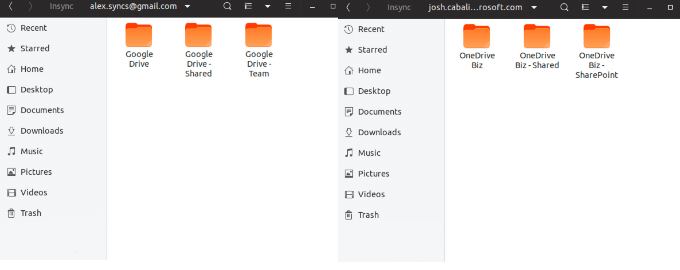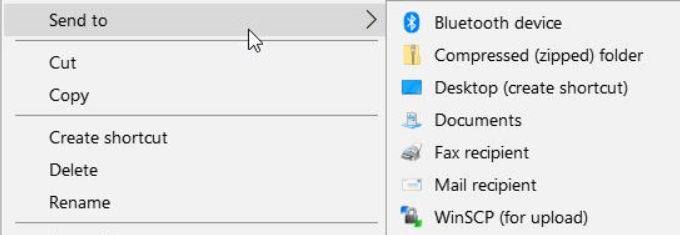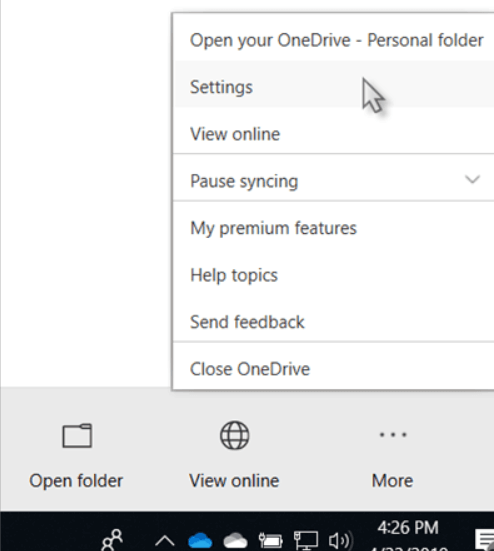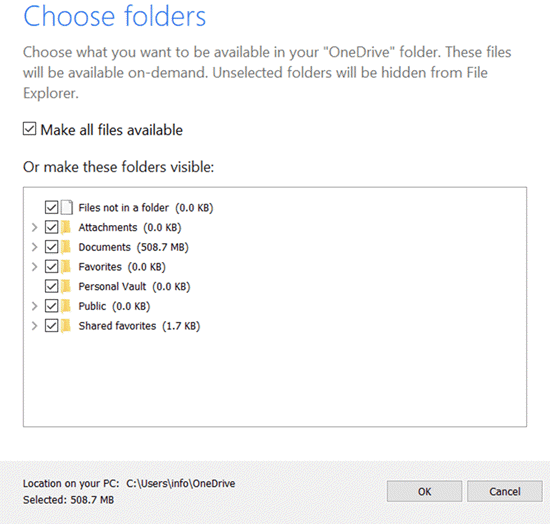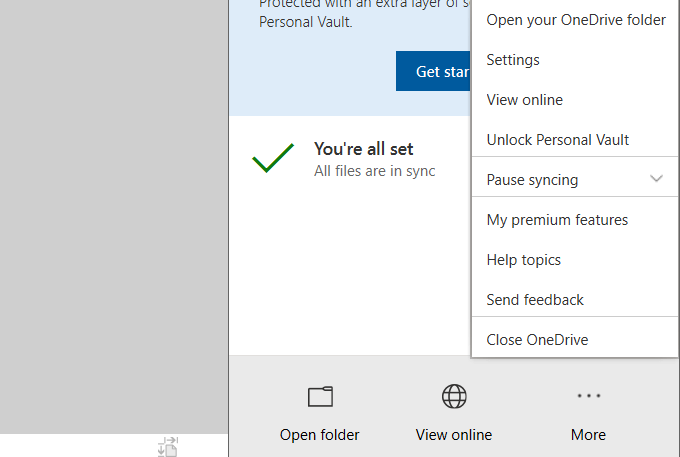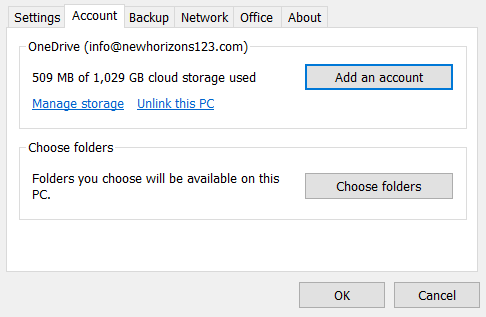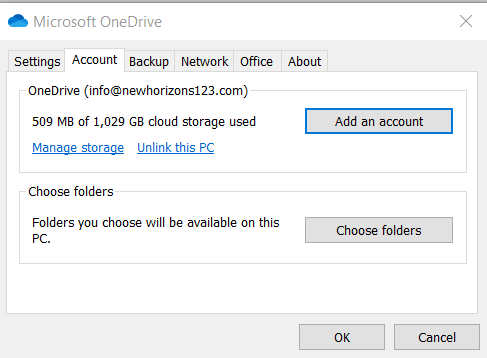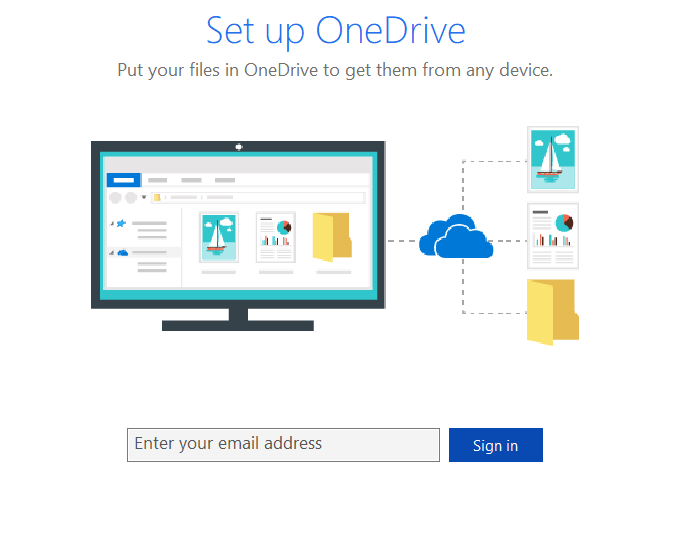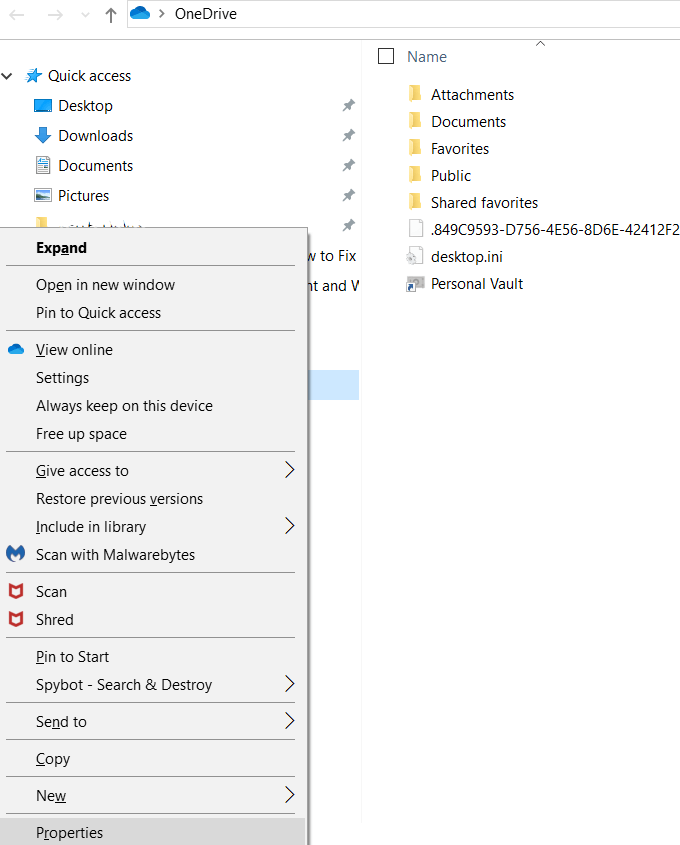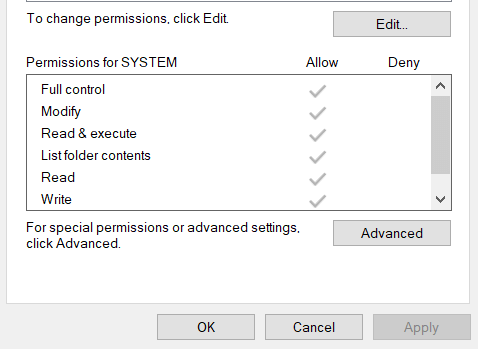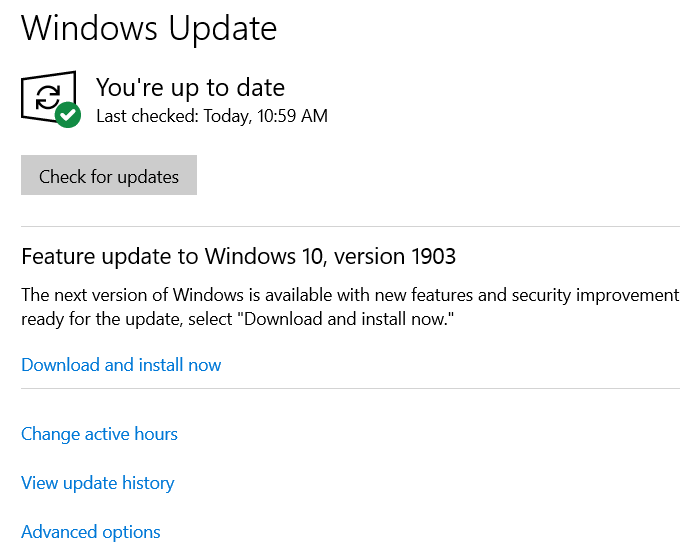एक अभियान आपकी फ़ाइलों को संग्रहीत करने के लिए एक इंटरनेट-आधारित मंच है। यह क्लाउड में हार्ड ड्राइव होने जैसा है। जितनी अधिक फाइल्स और फोल्डर्स आप स्टोर करेंगे और सिंक करेंगे, उतने ही अधिक आप वनड्राइव सिंक मुद्दों का अनुभव करेंगे।
इस लेख में, हम सिंक समस्याओं को ठीक करने के निम्नलिखित तरीकों पर चर्चा करेंगे:
आपके खाते में या Microsoft में समस्या?
खाता कनेक्शन
लिनक्स के साथ OneDrive का उपयोग करना
फ़ाइलों और फ़ोल्डरों का आकार
OneDrive को रीसेट करें
फ़ाइल पथ की जाँच करें
को फिर से कनेक्ट करें OneDrive खाता
सुरक्षा अनुमतियों की जांच करें
चयनात्मक सिंक
क्या आप OneDrive और Windows के नवीनतम संस्करण का उपयोग कर रहे हैं?
<आंकड़ा वर्ग = "आलसी संरेखण">
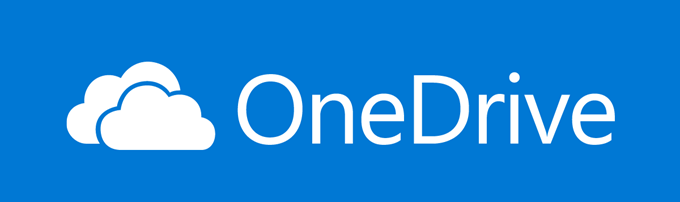
आपके खाते की समस्या या Microsoft में?
पहली बात जो आप जानना चाहते हैं कि क्या आपके सिस्टम या OneDrive सेवा में कोई समस्या है।
OneDrive आइकन पर राइट-क्लिक करें और ब्राउज़र में अपनी फ़ाइलें खोलने के लिए ऑनलाइन देखें /पर क्लिक करें।
यदि आपका। फ़ाइलें लोड नहीं होती हैं, यह Microsoft के साथ एक समस्या हो सकती है और आपके सिस्टम को नहीं। केवल एक चीज जो आप कर सकते हैं वह है कि इस मुद्दे के हल होने की प्रतीक्षा करें।
खाता कनेक्शन
आपकी फ़ाइलों को सिंक नहीं करने का एक और संभावित कारण यह है कि आपकी OneDrive खाता आपके Windows खाते से लिंक नहीं है। इसे लिंक करने के लिए:
In_content_1 सभी: [300x250] / dfp: [640x360]->
ऐप खोलने के लिए क्लाउड आइकन पर क्लिक करें।
अधिकक्लिक करें, सेटिंग, और खाता।<आंकड़ा वर्ग = "आलसी संरेखण">
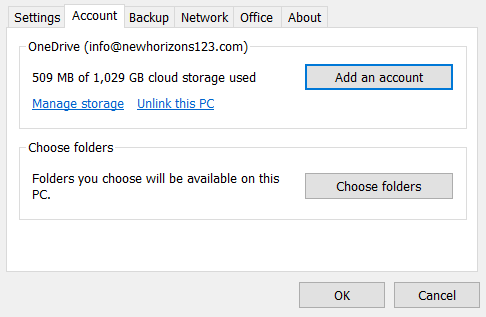
figure div>
क्लिक करें, स्क्रीन पर आपके द्वारा देखे गए निर्देशों का पालन करके प्रक्रिया को पूरा करें। आपके OneDrive और Microsoft खाते अब लिंक हो गए हैं। अपनी फ़ाइलों को फिर से समन्वयित करने का प्रयास करें।
लिनक्स के साथ OneDrive का उपयोग करना
Microsoft OneDrive में लिनक्स उपयोगकर्ताओं के लिए आधिकारिक क्लाइंट एप्लिकेशन नहीं है। हालाँकि, आप अपने क्लाउड फ़ाइलों को लिनक्स के लिए इंसिड्यूस के थर्ड-पार्टी सिंकिंग टूल को OneDrive पर Google ड्राइव का उपयोग करके सिंक कर सकते हैं।
<आंकड़ा वर्ग = "lazy aligncenter">
9>अपने OneDrive को सिंक करने के लिए:<आंकड़ा वर्ग = "आलसी एलाइनकेंटर">
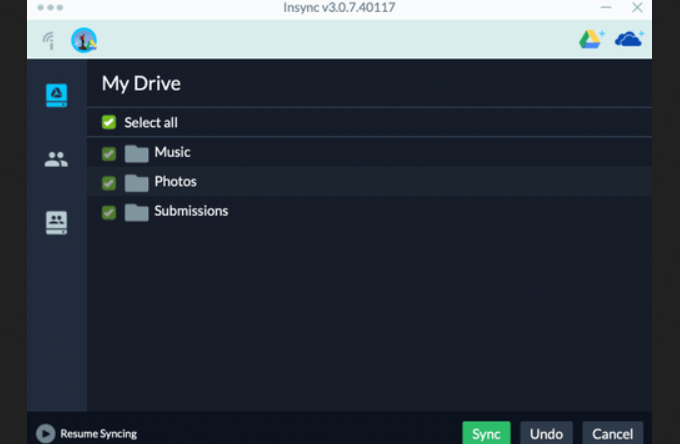
/ >
<आंकड़ा वर्ग = "lazy aligncenter">
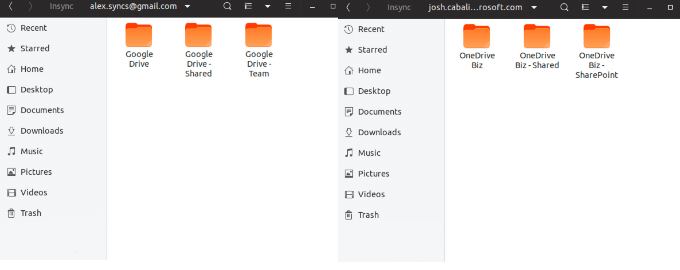
मुफ्त और प्रीमियम दोनों OneDrive योजनाओं में अपलोड की जा सकने वाली सबसे बड़ी फ़ाइल 10 जीबी है। यदि आप OneDrive पर किसी वेबसाइट को होस्ट करने की सोच रहे हैं, तो यह सुनिश्चित करने के लिए अन्य होस्टिंग प्रदाताओं के HostScore की तुलना करें कि इसमें बैंडविड्थ, गति और संसाधन हैं जिनकी आपको अपनी सभी होस्ट की गई फ़ाइलों को रखने की आवश्यकता है।
यदि आपका कोई है। फ़ाइलें इस सीमा से बड़ी हैं, फ़ाइल को अपलोड करने से पहले संपीड़ित करें। राइट-क्लिक करें, फिर भेजें कोऔर उसके बाद संकुचित (ज़िप्ड) फ़ोल्डर / / मजबूत>
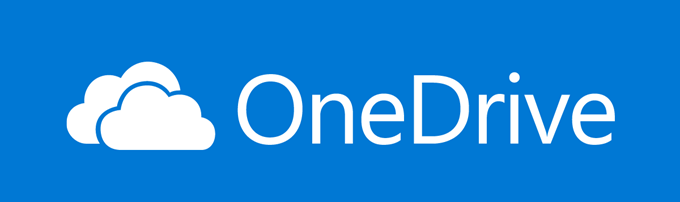
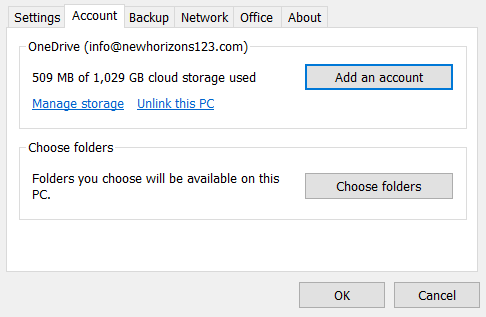 figure div>
figure div>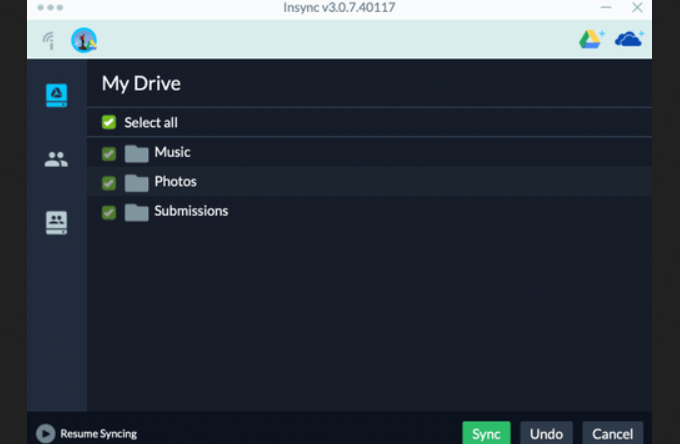 / >
/ >